Acceso remoto al escritorio en utilidades remotos

- 2209
- 337
- Cristian Collazo
Hay muchos programas diferentes y gratuitos para el acceso remoto a la computadora y el control. Más recientemente, escribí sobre uno de estos programas, cuya ventaja fue la máxima simplicidad para los usuarios novatos: aeroadmin. Esta vez hablaremos sobre otra herramienta gratuita para el acceso remoto a la computadora - Utilidades remotas.
No funcionará llamar al programa de servicios públicos remotos, además de esto, no hay idioma ruso (hay ruso, ver. A continuación) la interfaz, y desde los sistemas operativos, solo se admiten Windows 10, 8 y Windows 7. Cm. También: los mejores programas para escritorio remoto.
ACTUALIZACIÓN: En los comentarios, me informaron que existe el mismo programa, pero en ruso (aparentemente solo una versión para nuestro mercado), con las mismas condiciones de licencia - Acceso remoto RMS. De alguna manera me las arreglé para extrañarla.
Pero en lugar de la simplicidad, la utilidad ofrece amplias oportunidades, entre las cuales:
- Gestión gratuita de hasta 10 computadoras, incluso para fines comerciales.
- Uso portátil.
- Acceso a RDP (y no a través del programa del programa) en Internet, incluidos los enrutadores y con IP dinámica.
- Un amplio conjunto de modos de control remoto y de conexión: control y "solo visualización", terminal (línea de comandos), transferencia de archivos y chat (texto, voz, video), grabar una pantalla remota, conectar un registro remoto, administración de energía, programas remotos , Impresión en una máquina remota, acceso remoto a la cámara, soporte para despertar en LAN.
Por lo tanto, las utilidades remotas implementaron un conjunto prácticamente exhaustivo de acciones de control remoto que solo pueden ser necesarios, pero el programa puede ser útil no solo para conectarse con las computadoras de otras personas para brindar asistencia, sino también para trabajar con sus propios dispositivos o administrar una pequeña Parque de computadoras. Además, en el sitio web oficial del programa hay aplicaciones iOS y Android para acceso remoto a una computadora.
Uso de servicios públicos remotos para administración remota de computadora
A continuación no se encuentra una instrucción paso a paso para todas las capacidades de las conexiones remotas que se pueden implementar utilizando utilidades remotas, y más bien una breve demostración que puede interesar al programa y sus funciones.
Remote Utilities está disponible como los siguientes módulos
- Host: para la instalación en una computadora, que requiere conectarse en cualquier momento.
- Viewer es la parte del cliente para la instalación en una computadora desde la cual habrá una conexión. También disponible en la versión portátil.
- Agente: un análogo de host para conexiones individuales a una computadora remota (por ejemplo, para asistencia).
- Remote Utilites Sever: un módulo para organizar su propio servidor remoto de servicios públicos y garantizar el trabajo, por ejemplo, en una red local (no considerada aquí).
Todos los módulos están disponibles para descargar en la página oficial https: // www.Remotilitas.Com/descargar/. Sitio web de la versión rusa Acceso remoto RMS - rmansys.Ru/Remote-Expess/ (Para algunos archivos hay una desencadenación virustotal, en particular, de Kaspersky. No hay realmente dañino en ellos, los programas están definidos por los antivirus como medios de administración remota, lo que en teoría puede ser un riesgo). Sobre la obtención de una licencia de programa gratuita para su uso en la gestión de hasta 10 computadoras, el último párrafo de este artículo.

Al instalar los módulos, no hay características, excepto para el host, recomiendo activar la integración con Windows Firewall. Después de comenzar, Remote Utilities Host le pedirá que cree un inicio de sesión y una contraseña para conectarse a la computadora actual, y luego mostrar la ID de computadora, que debe usarse para conectarse.
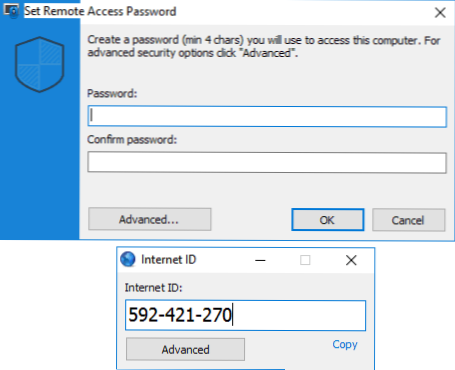
En la computadora desde la cual se llevará a cabo el control remoto, instalamos el visor de utilidades remotos, hacemos clic en la "nueva conexión", indicamos la ID de la computadora remota (la contraseña también se solicitará durante la conexión).
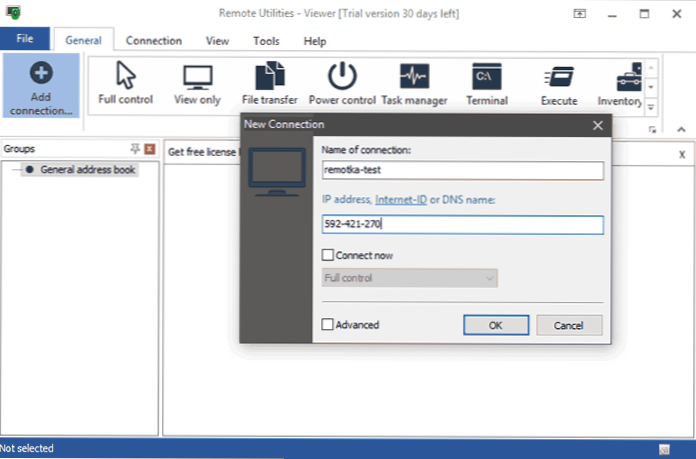
Al conectarse a través del protocolo de escritorio remoto, además de IDS, también será necesario ingresar los datos contables del usuario de Windows, como en la conexión habitual (también en la configuración del programa, puede guardar estos datos para una conexión automática en el futuro). Titular.mi. ID se usa solo para implementar una instalación rápida de la conexión RDP a través de Internet.
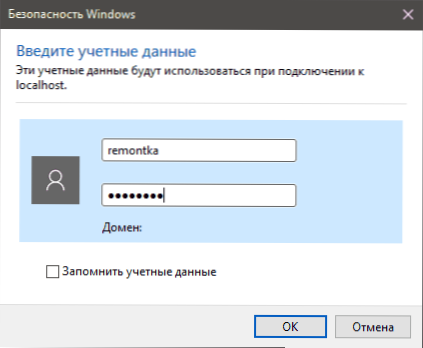
Después de crear la conexión, las computadoras remotas se agregan a la "libreta de direcciones" desde la cual en cualquier momento puede hacer el tipo deseado de conexión remota. La idea de la lista disponible de tales conexiones se puede obtener de la captura de pantalla a continuación.
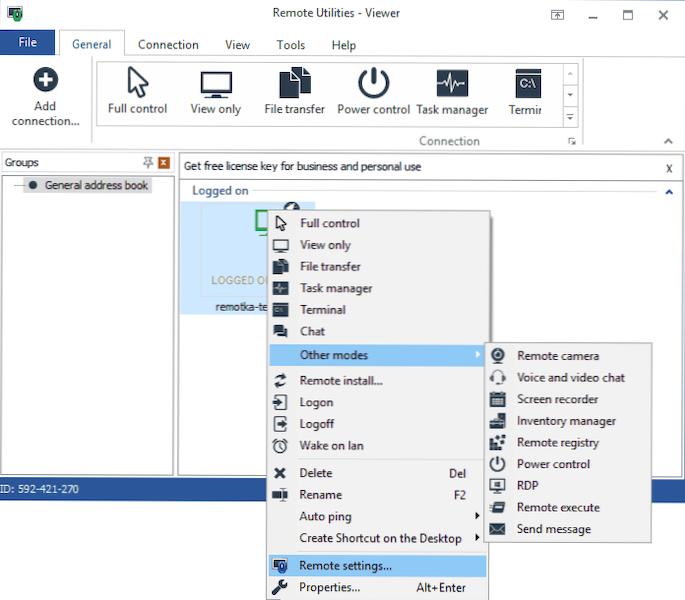
Esas oportunidades que logré probar con éxito funcionan sin ninguna queja, por lo que, aunque no estudié el programa muy de cerca, puedo decir que está operativo y que la funcionalidad es más que suficiente. Entonces, si necesita una herramienta suficientemente potente para la administración remota, le recomiendo que eche un vistazo más de cerca a los servicios públicos remotos, es posible que esto sea lo que necesita.
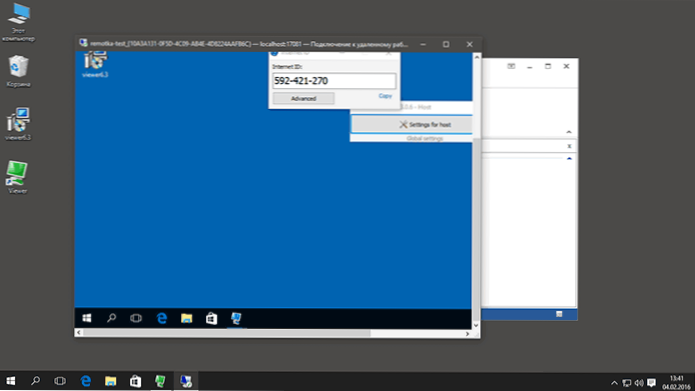
En conclusión: inmediatamente después de instalar el visor de servicios públicos remotos, tiene una licencia de prueba durante 30 días. Para recibir una validez ilimitada de una licencia gratuita, vaya a la pestaña "Ayuda" en el menú del programa, haga clic en "Obtenga la clave de licencia gratis", y en la siguiente ventana, haga clic en "Obtenga licencia gratuita", complete los campos y el correo electrónico direcciones para activar el programa.
- « Restauración de datos y archivos en Android
- Se encontró un sistema operativo y una falla de arranque en Windows 10 »

